Grupos de estudiantes
Los grupos de estudiantes son útiles cuando quieres compartir y aplicar páginas a estudiantes específicos, y cuando quieres realizar conferencias con estudiantes específicos.
Puedes crear grupos de estudiantes para una clase independientemente de que la clase esté en sesión o no.
Para crear un grupo de estudiantes
Haga clic en el
 icono. El Grupos de estudiantes se abre la ventana.
icono. El Grupos de estudiantes se abre la ventana.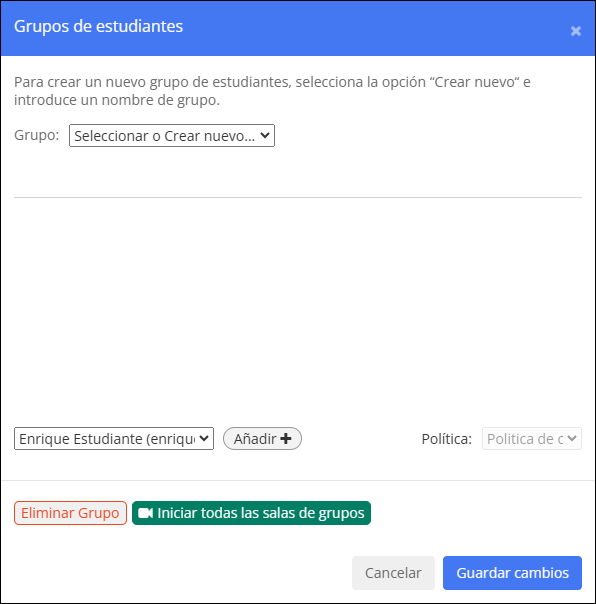
Seleccionar Crear nuevo desde Grupo lista desplegable. Nuevo nombre del grupo... El cuadro de texto aparece a la derecha.
Escriba el nombre del grupo en el Nombre de nuevo grupo... caja de texto.
Hacer clic Guardar cambiosEl nuevo grupo estará disponible al iniciar la clase.
Puedes agregar estudiantes a un grupo de estudiantes independientemente de que haya una clase en sesión o no.
Nota
Un estudiante sólo puede estar en un grupo a la vez; no puede estar en varios grupos.
Para agregar un estudiante a un grupo de estudiantes
Seleccione el grupo al que desea agregar un estudiante desde la Grupo la lista desplegable. El Empezar conferencia para grupo El botón aparece a la derecha, como se muestra a continuación.
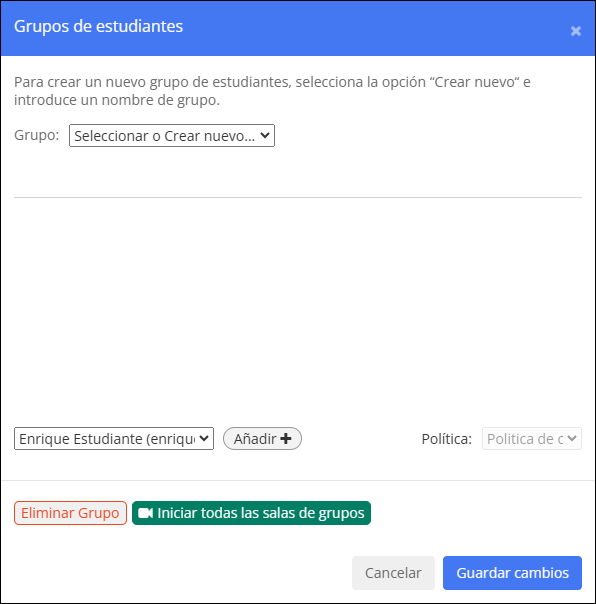
Seleccione los estudiantes que desea agregar al grupo desde la lista desplegable a la izquierda de la Agregar + botón y haga clic en el Agregar + botón.
Repita esto para cada estudiante que desee agregar al grupo.
Seleccione la política que desea asignar a la clase desde el Política: lista desplegable, si su escuela permite múltiples políticas.
Nota
Si no has comenzado la clase, el Política: La lista desplegable está deshabilitada; no se puede aplicar una política al grupo de estudiantes.
Hacer clic Guardar cambiosLos estudiantes seleccionados se agregan al grupo.
Puedes eliminar grupos de estudiantes cuando ya no los necesites.
Para eliminar un grupo de estudiantes
Haga clic en el
 icono. El Grupos de estudiantes se abre la ventana.
icono. El Grupos de estudiantes se abre la ventana.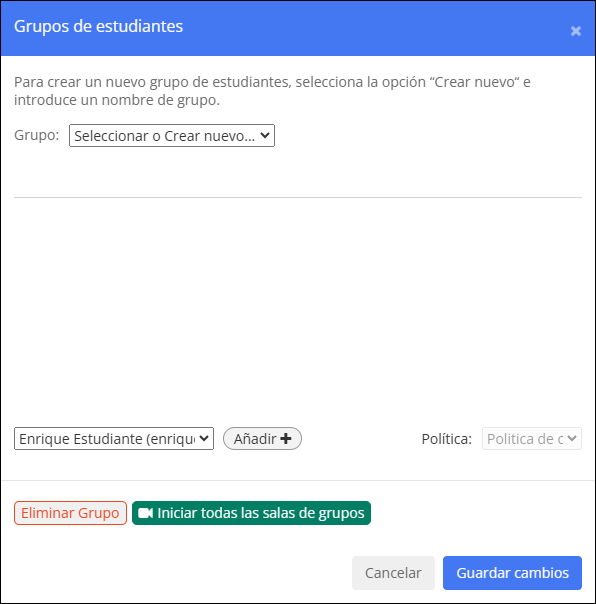
Seleccione el grupo que desea eliminar de la Grupo lista desplegable.
Haga clic en el Eliminar Grupo botón. Aparece un mensaje de confirmación. Hacer clic Sí para eliminar el grupo.